Otázka
Problém: Ako opraviť chybu 0x80070522: Klient nevlastní požadované privilégium?
Mohli by ste mi prosím povedať, prečo nemôžem ukladať, kopírovať, vkladať ani mazať súbory a dokumenty na môj disk C:/? Zakaždým, keď sa pokúsim vykonať niektorú z týchto akcií, dostanem túto správu: Chyba 0x80070522: Klient nemá požadované privilégium. Je ťažké vyriešiť tento problém? Prosím, pomôžte mi, ak môžete.
Vyriešená odpoveď
Chyba 0x80070522 označuje, že vaša aktivita v počítači môže potenciálne poškodiť jeho systém. Tento kód varuje, že používateľ sa pokúša získať prístup k základným súborom operačného systému, ktoré by sa NESMIE meniť ani presúvať na iné miesto. Podobne, ak narazíte na túto správu, existuje veľká pravdepodobnosť, že by ste mali okamžite prestať.
Môžete sa stretnúť s chybou 0x80070522: Správa klienta v systéme Windows nemá požadované privilégium pri pokuse o zmenu umiestnenia alebo samotného súboru v nasledujúcich priečinkoch:
- Windows;
- Programové súbory;
- Systém 32[1].
Je dôležité pochopiť, že kód chyby 0x80070522 je navrhnutý tak, aby vás chránil pred nevedomým poškodením vášho systému. Preto by ste si pred pokračovaním mali dôkladne preštudovať svoju činnosť. Naši odborníci vám odporúčajú NEVYKONÁVAŤ žiadne významné úpravy vo vyššie uvedených priečinkoch.
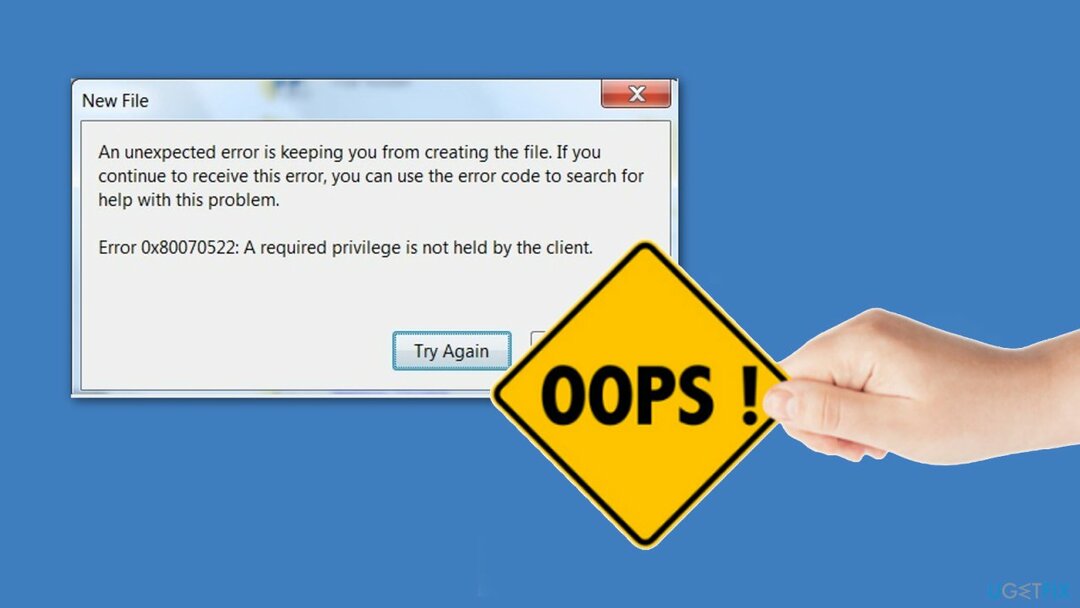
Ak ste však dostatočne skúsení a máte dôležitý dôvod na úpravu tohto priečinka, urobíme to uveďte niekoľko tipov, ktoré by vám mohli pomôcť opraviť chybu 0x80070522: Požadované oprávnenie nevlastní zákazník. Majte však na pamäti, že takáto činnosť môže potenciálne poškodiť váš systém.
Zistite, ako opraviť chybu 0x80070522 v systéme Windows
Ak chcete opraviť poškodený systém, musíte si zakúpiť licencovanú verziu Reimage Reimage.
Nižšie uvádzame 2 rôzne spôsoby, ktoré by vám mali pomôcť opraviť chybu 0x80070522 a zbaviť sa požadovaného privilégia, ktoré neobsahuje správa klienta. V niektorých prípadoch však môže toto upozornenie spustiť malvér[2] na systéme.
Preto, ak si všimnete podozrivú aktivitu alebo neočakávaný výskyt chyby 0x80070522: Upozornenie klienta nemá požadované oprávnenie, mali by ste si ihneď zaobstarať profesionálny antivírus.
Je životne dôležité skontrolovať súbory v počítači a odstrániť všetky kybernetické hrozby, ktoré by mohli poškodiť váš počítač alebo ohroziť vaše súkromie. Na tento účel vám odporúčame stiahnuť si renomovaný softvér na optimalizáciu systému, napr ReimageAutomatická práčka Mac X9.
Metóda 1. Spustite ako správca, aby ste sa vyhli chybe 0x80070522
Ak chcete opraviť poškodený systém, musíte si zakúpiť licencovanú verziu Reimage Reimage.
Ak chcete vytvoriť súbor v jednom z koreňových priečinkov systému Windows, spustite program ako správca[3]. Ak napríklad potrebujete vytvoriť dokument Microsoft Word, kliknite naň pravým tlačidlom myši a vyberte Spustiť ako správca. To isté môžete urobiť s akýmkoľvek programom (Poznámkový blok, Photoshop atď.), Skúste to. Mali by sme vás však varovať, že beh ako správca nie je najbezpečnejší spôsob používania počítača.
Metóda 2. Na získanie administrátorských práv použite príkazový riadok
Ak chcete opraviť poškodený systém, musíte si zakúpiť licencovanú verziu Reimage Reimage.
Pre Windows 10/8:
- Kliknite pravým tlačidlom myši ikona Windows (ľavý dolný roh obrazovky) a vyberte Príkazový riadok (správca).
Pre Windows 7/XP:
- Kliknite na Štart a vyberte Spustiť ako správca.
Uvedomte si, že dve vyššie uvedené metódy sú jednoduché a bezpečné. Nasledujúci spôsob ukazuje, ako opraviť Chyba 0x80070522: Klient nevlastní požadované privilégium sú o niečo náročnejšie, takže každý krok vykonávajte veľmi opatrne.
Metóda 3. Zbavte sa chyby 0x80070522 vypnutím režimu schválenia správcu
Ak chcete opraviť poškodený systém, musíte si zakúpiť licencovanú verziu Reimage Reimage.
- Kliknite Windows tlačidlo a R súčasne otvoriť Spustite dialóg.
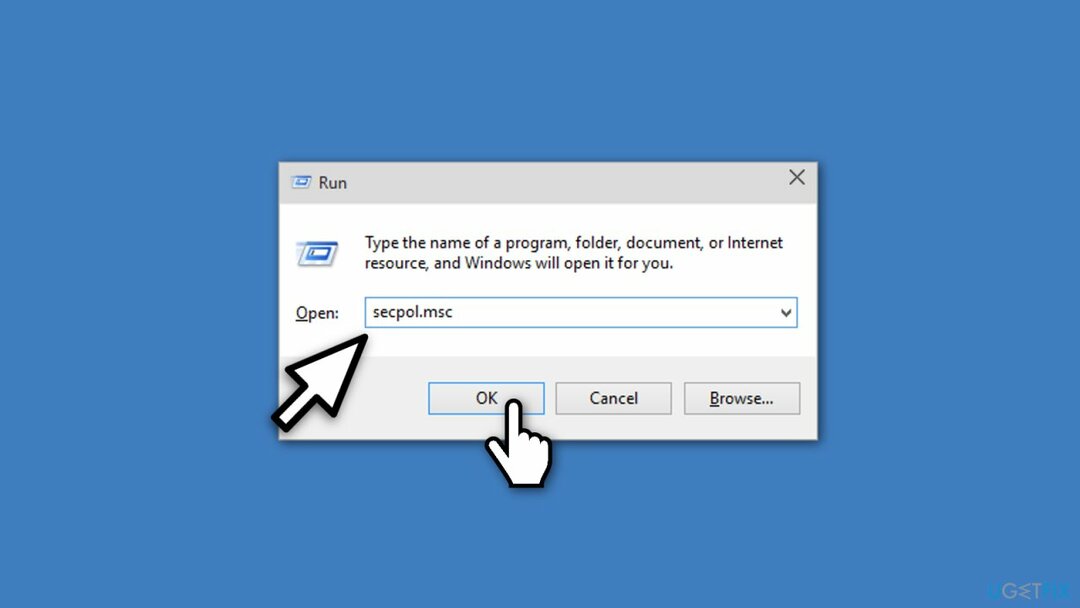
- Typ secpol.msc príkaz a stlačte Zadajte potom.
- Ak sa zobrazí potvrdzovacie okno, kliknite OK.
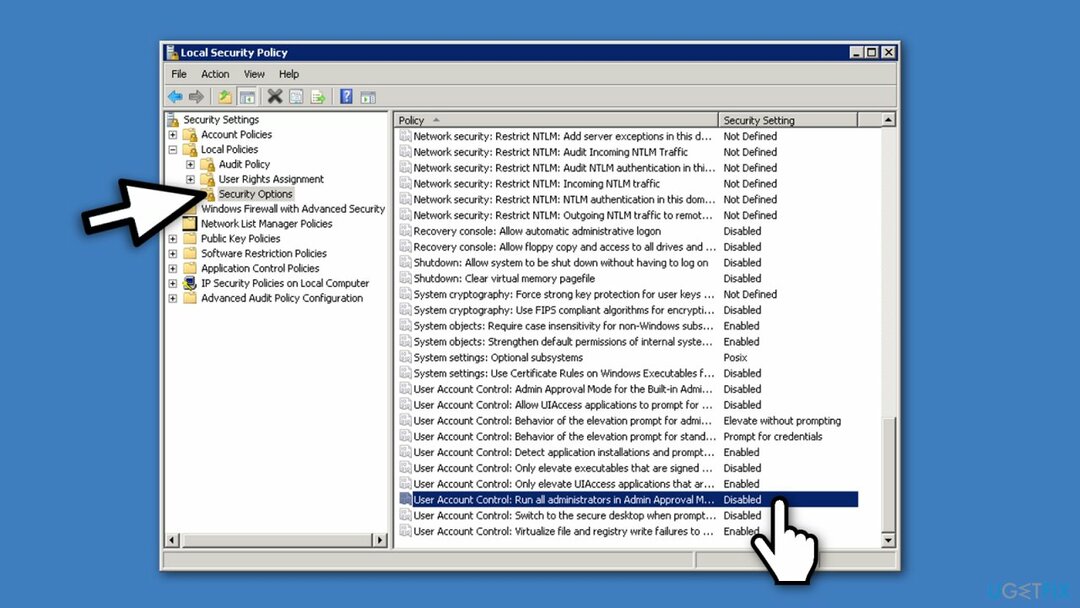
- Teraz by ste mali vidieť a Miestna bezpečnostná politika okno. Choďte na Miestne pravidlá (ľavý panel) a kliknite na Možnosti zabezpečenia.
- Prejdite nadol a nájdite Kontrola používateľských účtov: Spustite všetkých správcovv režime schválenia správcom.
- Kliknite naň pravým tlačidlom myši, vyberte si Vlastnosti a rozhodnúť sa pre Zakázať.
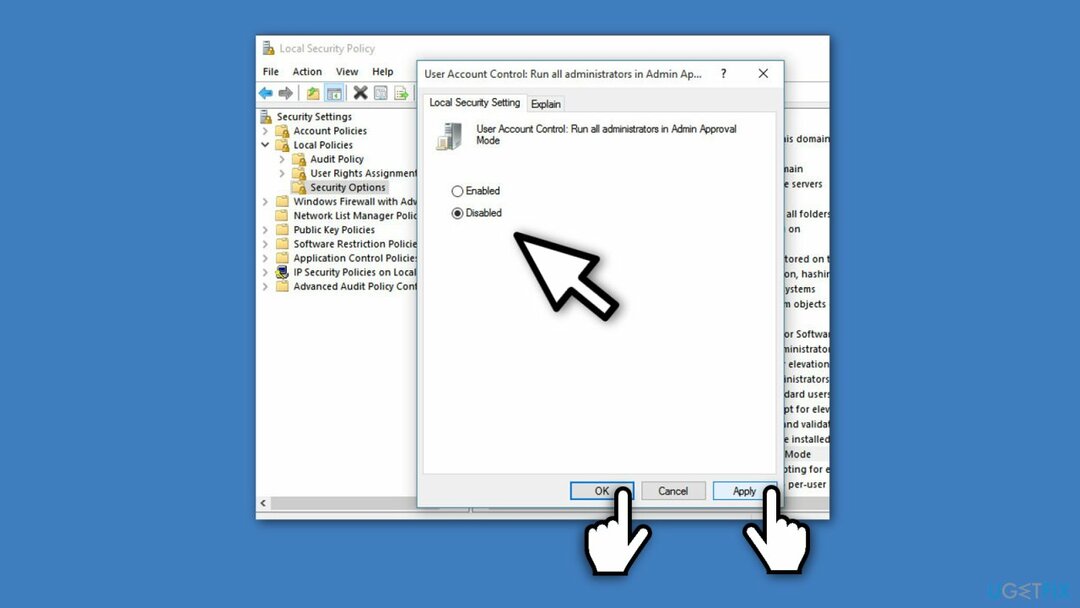
- Nezabudnite kliknúť Použiť a potom OK pre uloženie zmien.
- Nakoniec zatvorte Miestna bezpečnostná politika okno a reštartujte zariadenie.
Teraz sa pokúste skopírovať potrebný súbor do požadovaného cieľového priečinka, ktorý vám predtým priniesol chybový kód 0x80070522.
Dúfame, že vám to pomohlo oprava Chyba 0x80070522: Klient nemá požadované privilégium.
POZNÁMKA: ak narazíte na iné chyby v systéme Windows, dôrazne odporúčame nainštalovať nástroj na optimalizáciu počítača. Tento softvér je mimoriadne užitočný v boji proti chybám registra, problémom so spustením, vyrovnávacej pamäti, škodlivému softvéru a podobným problémom súvisiacim s počítačom. Preto odporúčame stiahnuť a spustiť ReimageAutomatická práčka Mac X9 softvér.
Opravte svoje chyby automaticky
Tím ugetfix.com sa snaží zo všetkých síl pomôcť používateľom nájsť najlepšie riešenia na odstránenie ich chýb. Ak nechcete bojovať s manuálnymi technikami opravy, použite automatický softvér. Všetky odporúčané produkty boli testované a schválené našimi odborníkmi. Nástroje, ktoré môžete použiť na opravu chyby, sú uvedené nižšie:
Ponuka
sprav to hneď!
Stiahnite si opravušťastie
Záruka
sprav to hneď!
Stiahnite si opravušťastie
Záruka
Ak sa vám nepodarilo opraviť chybu pomocou aplikácie Reimage, požiadajte o pomoc náš tím podpory. Prosím, dajte nám vedieť všetky podrobnosti, o ktorých si myslíte, že by sme mali vedieť o vašom probléme.
Tento patentovaný proces opravy využíva databázu 25 miliónov komponentov, ktoré dokážu nahradiť akýkoľvek poškodený alebo chýbajúci súbor v počítači používateľa.
Ak chcete opraviť poškodený systém, musíte si zakúpiť licencovanú verziu Reimage nástroj na odstránenie škodlivého softvéru.

VPN je rozhodujúca, pokiaľ ide o to súkromia používateľa. Online sledovače, ako sú súbory cookie, môžu používať nielen platformy sociálnych médií a iné webové stránky, ale aj váš poskytovateľ internetových služieb a vláda. Aj keď použijete najbezpečnejšie nastavenia prostredníctvom webového prehliadača, stále môžete byť sledovaní prostredníctvom aplikácií, ktoré sú pripojené k internetu. Okrem toho prehliadače zamerané na ochranu osobných údajov, ako je Tor, nie sú optimálnou voľbou z dôvodu zníženej rýchlosti pripojenia. Najlepším riešením pre vaše maximálne súkromie je Súkromný prístup na internet – byť anonymný a bezpečný online.
Softvér na obnovu dát je jednou z možností, ktorá by vám mohla pomôcť obnoviť svoje súbory. Keď súbor vymažete, nezmizne vo vzduchu – zostane vo vašom systéme, pokiaľ sa naň nezapíšu žiadne nové údaje. Data Recovery Pro je softvér na obnovu, ktorý hľadá pracovné kópie odstránených súborov na vašom pevnom disku. Pomocou tohto nástroja môžete zabrániť strate cenných dokumentov, školských úloh, osobných obrázkov a iných dôležitých súborov.